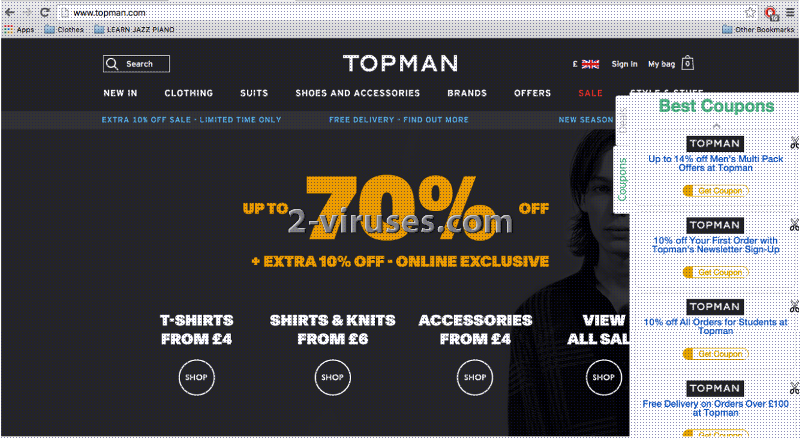Best Coupons ポップアップは、コンピュータがBest Coupons アドウェアに感染しているとコンピュータ上に表示されます。“Best Coupons!”と呼ばれることもあります。このアドウェアはユーザーのコンピュータ上で実行されるいくつかの悪質な活動のためにPUP (潜在的に望ましくないプログラム) と分類されています。このアドウェア自体はウイルスではありませんが、このプログラムの作動によってコンピュータシステムは外部の脅威に対して脆弱になります。
Best Coupon 広告支援ソフトウェアはブラウザ拡張機能として働き、Google Chrome、Mozilla Firefox、Internet Explorer、Safariなどのような最もよく使われているウェブブラウザの全てと互換性があります。コンピュータがこのアドウェアに感染していると、あなたが訪問しているウェブサイトが何であるにもかかわらずBest Coupons ポップアップウインドウが現れます。しかしこれらのポップアップアドウェアは、単なるウェブページよりもオンラインショッピングのウェブサイトの方により定期的に現れるのが一般的な特徴です。Best Coupons アプリケーションのポップアップクーポンはウェブサイトのコンテンツを覆います。ユーザーは終了ボタンを探さなくてはいけなくなります。間違って広告をクリックしてしまうと、フィッシングサイトにリダイレクトされます。このブラウザ拡張機能は第三者のウェブサイトへのトラフィックを生成し、見込み客の情報を収集することで収益を上げるよう特別に設計されています。その結果Best Couponsによるポップアップ広告をクリックすると、悪質なウェブサイトへリダイレクトされ、コンピュータが感染する危険性があるのです。
Best Couponsという不正ブラウザ拡張機能は、AdBlockのような広く認められ使用されているアプリケーションでさえも回避することができません。よってこのプログラムをウェブブラウザの設定で有効にしていても、Best Couponsがブラウザのウインドウに現れることを止めることはできないのです。このアドウェアがブラウザにこっそりとインストールされるのを妨げることもできませんでした。Best Coupons 拡張機能が扱いにくいのは、ブラウザの拡張機能リストを確認しても、関連する拡張機能を一切見つけ出せないことです。アプリケーションリストを確認しても何の役にも立ちません。ブラウザの設定を変更しても、ブラウザをアンインストールして再インストールしても、問題は改善されなません。
Best Coupons アドウェアを回避するには、インターネットから無料でダウンロードできるソフトウェアはできるだけ避けることが重要です。Best Couponsのような悪質なブラウザ拡張機能がバンドルになっている可能性があります。もし手を出す場合には、フリーウェアのインストールには細心の注意を払いましょう。見知らぬ付加的なプログラムは絶対にインストールしてはいけません。お使いのコンピュータが既に感染している場合、下の削除ガイドに従ってBest Coupons ポップアップを完全に取り除くことをお勧めします。
Best Coupons ポップアップの手動削除方法
「コントロールパネル」を使ってメインのBest Coupons コンポーネントとインストーラを取り除く
- [コントロールパネル]を開く。Windows XP/Vista/7の場合:[起動] -> [コントロールパネル]、[プログラムの追加/削除]または[アンインストール]。Windows 8の場合: 検索ボックスに[コントロールパネル]と入力し[プログラムのインストール]を探す。どちらの場合も、あなたがそのPCの管理者である確認をする必要があるかもしれません。
- プログラムのリストの中からBest Coupons または類似したアイテムもしくは両方を探す。デフォルト設定では、Yontoo、WebCake、その他「節約」や「クーポン」などに関連するアイテムは削除することが推奨される。Spyhunter または Stopzilla のようなマルウェア対策プログラムでスキャンするとどのプログラムを削除すべきかわかりやすい。
- [コントロールパネル]を閉じる
Internet ExplorerからBest Coupons ポップアップを取り除く
- 歯車アイコンを押し、[アドオンの管理]をクリック
- [ツールバーおよび拡張機能] をチェックする。Best Couponsに関連する全てのアイテム、およびGoogle、Microsoft、Yahoo、Oracle、Adobe製でないとわかっているアイテムを削除する。
- [オプション]を閉じる。
FirefoxからBest Coupons ポップアップを取り除く
- URLバーに「about:addons」を入力する。
- 張機能およびアドオンリストに目を通し、Best Couponsに関連するもの、および見知らぬものを全てを削除する。馴染みのない拡張機能やMozilla、Google、Microsoft、Oracle、Adobe製でないものはおそらく不要なので削除する。
- 任意で、Firefoxをリセット: Firefox から[ヘルプ]を開く。Help (OSXユーザーはメニュー上で[ヘルプ]) -> [トラブルシューティング情報]から[Firefoxのリセット]をクリックする。
ChromeからBest Coupons ポップアップを取り除く
- URLバーに「chrome://extensions」を入力する。
- 拡張機能リストに目を通し、特にBest Couponsに関係のある、または類似する不要なプログラムを全て削除する。不明なものは一時的に無効にすることができる。
- Chrome を再起動させる。
- 任意で、URLバーに「chrome://settings」を入力して[詳細設定を表示]をクリック。一番下までスクロールすると[ブラウザの設定をリセットする]でリセットできる。
NOTE:
ブラウザから削除されない拡張機能を見つけたら、[コントロールパネル]から削除される必要があるか、マルウェア対策プログラム(例: Spyhunterまたは malwarebytes) またはプログラムアンインストーラー(例: RevoUninstaller)を使って削除される必要があります。
Automatic Malware removal tools
(Win)
Note: Spyhunter trial provides detection of parasites and assists in their removal for free. limited trial available, Terms of use, Privacy Policy, Uninstall Instructions,
(Mac)
Note: Combo Cleaner trial provides detection of parasites and assists in their removal for free. limited trial available,